大型商场选址分析
1.背景
在城市中,如何为大型商场找到一个交通便利、停车方便、人员密集的商业地段是商场开发商最为关注的问题。因此,商场开发商需要从多方面对商场选址进行分析以便选出区位条件最好的位置,从而获得最大的经济效益
2.目的
熟练掌握 ArcGIS 缓冲区分析和叠加分析操作,综合利用各项矢量数据的空间分析工具解决实际问题。
3.数据
该实例数据位于:“dataset/大型商场选址”中:
1) 城市地区主要交通道路图(mainstreet);
2) 城市主要居民区图(residential);
3) 城市停车场分布图(stops);
4) 城市主要商场分布图(othermarkets)。
4.要求
待寻找地区的区位条件为:
1) 离城市主要交通线路 50m 以内,以保证商场交通的通达性;
2) 保证在居民区 100m 范围内,便于居民步行到达商场;
3) 距停车场 100m 范围内,便于顾客停车;
4) 距已经存在的商场 500m 范围之外,减少竞争压力。
5 操作步骤
启动 ArcMap,打开 city.mxd 地图文档,位于“/chp1/综合训练/ data”文件目录下。
1) 城市地区主要交通线路影响范围的建立;
单击【地理处理】中的【缓冲区】,打开【缓冲区】设置对话框,如图 所示;

在弹出的【缓冲区】设置对话框中设置如下参数,如图 所示;

A. 在【输入要素】下拉框中选择 mainstreet;
B. 在【输出要素类】中指定输出路径,输出结果为 shp 格式文件即可;
C. 在【距离】中选择【线性单位】单选按钮,并在【线性单位】文本框中输入
50,在其后的下拉列表中选择缓冲距离单位“米”;
D. 在【侧类型】的下拉列表中选择“Full”;
E. 在【末端类型】的下拉列表中选择“ROUND”;
F. 在【融合类型】中选择“ALL”;
G. 点击【确定】按钮,完成缓冲区对话框的设置
2) 居民居住地影响范围的建立
单击【地理处理】中的【缓冲区】菜单,打开【缓冲区】设置对话框,如上图 所示;
在弹出的缓冲区设置对话框中设置如下参数,如上图所示
A. 在【输入要素】下拉框中选择 Residential;
B. 在【输出要素类】中指定输出路径,输出结果为 shp 格式文件即可;
C. 在【距离】中选择【线性单位】单选按钮,并在【线性单位】文本框中输入100,在其后的下拉列表中选择缓冲距离单位“米”;
D. 在【侧类型】的下拉列表中选择“Full”;
E. 在【末端类型】的下拉列表中选择“ROUND”;
F. 在【融合类型】中选择“ALL”;
G. 点击【确定】按钮,完成缓冲区对话框的设置。
3) 停车场影响范围的建立
单击【地理处理】中的【缓冲区】菜单,打开【缓冲区】设置对话框,如图 1-53
所示;
在弹出的【缓冲区】设置对话框中设置如下参数,如图 1-2 所示:
A. 在【输入要素】下拉框中选择 stops;
B. 在【输出要素类】中指定输出路径,输出结果为 shp 格式文件即可;
C. 在【距离】中选择【线性单位】单选按钮,并在【线性单位】文本框中输入
100,在其后的下拉列表中选择缓冲距离单位“米”;
D. 在【侧类型】的下拉列表中选择“Full”;
E. 在【末端类型】的下拉列表中选择“ROUND”;
F. 在【融合类型】中选择“ALL”;
G. 点击【确定】按钮,完成【缓冲区】对话框的设置。
4) 已存在商场影响范围的建立
单击【地理处理】中的【缓冲区】菜单,打开【缓冲区】设置对话框,如上图 所示;
在弹出的缓冲区设置对话框中设置如下参数,如上图 所示:
A. 在【输入要素】下拉框中选择 othermarkets;
B. 在【输出要素类】中指定输出路径,输出结果为 shp 格式文件即可;
C. 在【距离】中选择【线性单位】单选按钮,并在【线性单位】文本框中输入500,在其后的下拉列表中选择缓冲距离单位“米”;
D. 在【侧类型】的下拉列表中选择“Full”;
E. 在【末端类型】的下拉列表中选择“ROUND”;
F. 在【融合类型】中选择“ALL”;
G. 点击【确定】按钮,完成【缓冲区】对话框的设置
5) 进行叠加分析,求出同时满足四个要求的区域
求取 stops、mainstreet 和 residential 三个图层的交集区域,操作步骤如下:
A. 在 ArcToolbox 中,双击【分析工具】-【叠加分析】-【相交】,打开【相交】对话框,如图 所示;
B. 在【输入要素】中依次添加停车场的缓冲区、主要交通线路的缓冲区和居民地的缓冲区;
C. 在【输出要素类】文本框中指定输出路径和名称;
D. 在【连接属性】中选择“ALL”;
E. 在【输出类型】中选择“INPUT”;
F. 单击【确定】按钮,求出交集区域

求出同时满足四个条件的区域,操作步骤如下:
A. 在 ArcToolbox 中,双击【分析工具】-【叠加分析】-【擦除】,打开【擦除】对话框,如图所示

B. 在【输入要素】中选择三个区域的交集区域;
C. 在【擦除要素】中,选择已存在商场的缓冲区数据;
D. 在【输出要素类】中设置输出路径和名称
6) 对整个城市商场的区位条件进行评价
为了解城市其他地区的商场区位条件,可应用以上数据对整个城市的商场区位进行评价分级。分级标准为:四个条件都满足的为第一等级,满足三个条件的为第二等级,满足两个
条件的为第三等级,满足一个条件的为第四等级,完全不满足条件的为第五等级。
第一步:属性赋值。
分别打开停车场的缓冲区、主要交通线路的缓冲区和居民地的缓冲区的属性列表,并分别添加“stops,mainstreet、residentia”字段,并全部赋值为 1;
打开已存在商场缓冲区的属性列表,并添加“markets”字段,赋值为-1,因为已存在商场缓冲区之外的区域才是满足要求的。
第二步:区域叠加。
启动 ArcToolbox,在 ArcToolbox 中双击【分析工具】-【叠加分析】-【联合】,打
开【联合】对话框,如图 所示;

依次添加四个缓冲区图层;
在【输出要素类】中指定输出路径和名称;
在【连接属性】中选择“ALL”,单击【确定】按钮。
第三步:分级
在图层列表中右击生成的“Union”文件,选择【打开属性表】;
在属性表中选择【添加字段】,在弹出的对话框中设置添加的字段“class”,如图所示;

在“class”字段上单击鼠标右键选择【字段计算器】选项,如图所示 ;
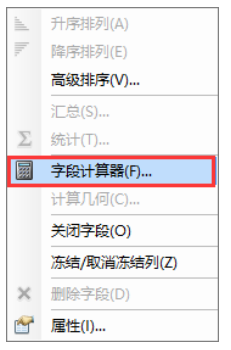
打开【字段计算器】对话框,在输入公式对话框中输入计算公式:“[markets]+[residentia]+[mainstreet]+[stops]”,如图 所示

第四步:应用“class”字段进行分级显示。
第一等级:class 值为 3;
第二等级:class 值为 2;
第三等级:class 值为 1;
第四等级:class 值为 0;
第五等级:class 值为-1。
最后得到城市区域内商场选址的分级图,颜色越深,表示该地区越适宜建商场,反之,则不适宜修建商场
6 分析结果
最后得到两个分析结果
1) 同时满足 4 个条件的最适宜的大型商场选址图,如图 所示,紫色区域为分析结果; 
2) 满足不同条件个数的适宜大型商场选址分级图,如图 所示,图中的颜色和等级的对应关系如图 所示























 2296
2296











 被折叠的 条评论
为什么被折叠?
被折叠的 条评论
为什么被折叠?








